Vizualaus ir akustinio dizaino derinys yra būtinas aukštos kokybės animacijoms. Kartais iššūkis yra rasti teisingą ritmą ir tinkamus efektus muzikai arba kalbos tekstui. Šiame vadove skiriu dėmesį svarbiausiems aspektams, kaip optimaliai išnaudoti garsą After Effects, kad pagerintum savo darbų eigą ir pasiektum įspūdingų rezultatų.
Geriausi įžvalgos
- Virsmo klavišas ant NumPad leidžia lengvai peržiūrėti garsą.
- Žymekliai yra būtini norint tiksliai nustatyti sąsajas ir animacijas.
- Perbraukimas ir peržiūra leidžia efektyviai dirbti pagal muzikos tempą.
Žingsnis po žingsnio vadovas, kaip dirbti su garsu After Effects
Pradėk procesą importuodamas savo garso failą į After Effects. Pirmiausia svarbu teisingai įsiklausyti į garsą. Kad aktyvuotum garsinę peržiūrą, tiesiog paspausk komos klavišą ant savo NumPad. Tai leis tau girdėti garsą nuo dabartinės padėties. Tai naudinga, kad iš karto pamatytum, kur tiksliai nori pradėti savo animaciją ar efektus.
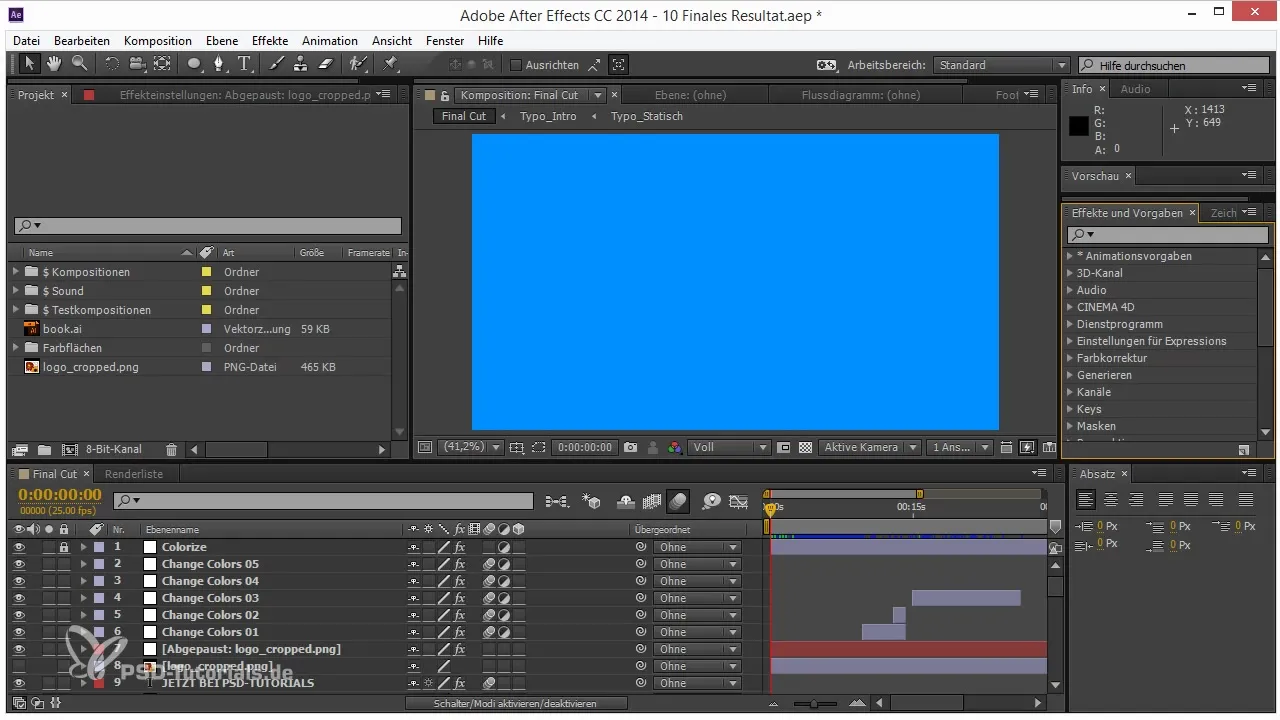
Kai turėsi jausmą apie ritmo ir garso struktūrą, galėsi pradėti nustatyti žymeklius. Žymeklių nustatymas yra viena iš geriausių metodų dirbant su garso laiko tvarkymu. Tu gali nustatyti žymeklius arba ant kompozicijos lygio, arba specifinius žymeklius tam tikrame lygyje, pavyzdžiui, nulinio objekto arba garso failo.
Norėdamas pridėti žymeklį, naudok žvaigždutės klavišą ant NumPad. Jei jis nėra prieinamas, Mac naudotojams yra galimybė nustatyti žymeklį paspaudus Control + 8. Šis metodas taip pat veikia, kai tu groji garsinę peržiūrą arba RAM peržiūrą, leidžiant tau tiksliai pritaikyti, jei laikas nėra visiškai teisingas.
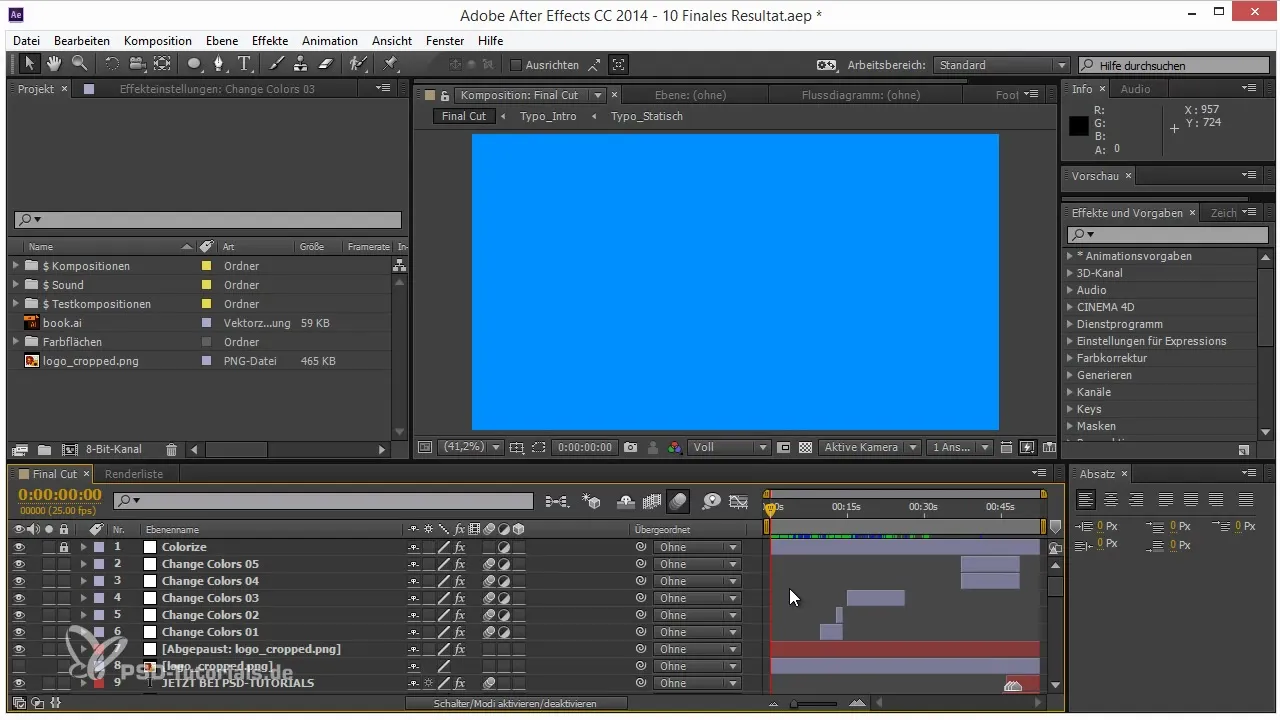
Dar vienas naudingas patarimas dirbant su žymekliais yra tas, kad tu gali greitai naršyti tarp žymeklių pozicijų laikydamas nuspaudęs Shift klavišą. Paspaudęs ant žymeklio, gali jį lengvai pasiekti ir redaguoti. Taip pat gali ištrinti žymeklius arba juos apsaugoti, kad išvengtum netyčinio jų perkėlimo.
Jei nesugebi tiksliai prisiminti, kas slypi už tam tikro žymeklio, yra praktiškas sprendimas. Laikyk Control klavišą ir perbrauk savo garsą. Tai suteiks galimybę išklausyti tam tikras garso dalis tiesiai. Jei sustoji ties tašku, tau bus parodyta kito dalies peržiūra, kas palengvina smulkius derinimus ir tinkamų momentų pasirinkimą.
Kai nustatysi žymeklius ir identifikuosi geriausias muzikos vietas, galėsi pridėti grafinius elementus prie savo kompozicijos. Pavyzdžiui, pasirink spalvos plotį ir padėk jį norimoje vietoje. Laikydamas Alt klavišą, gali nustatyti pradinį tašką, kad spalvos plotas sinchronizuotųsi su norimu muzikos tašku.
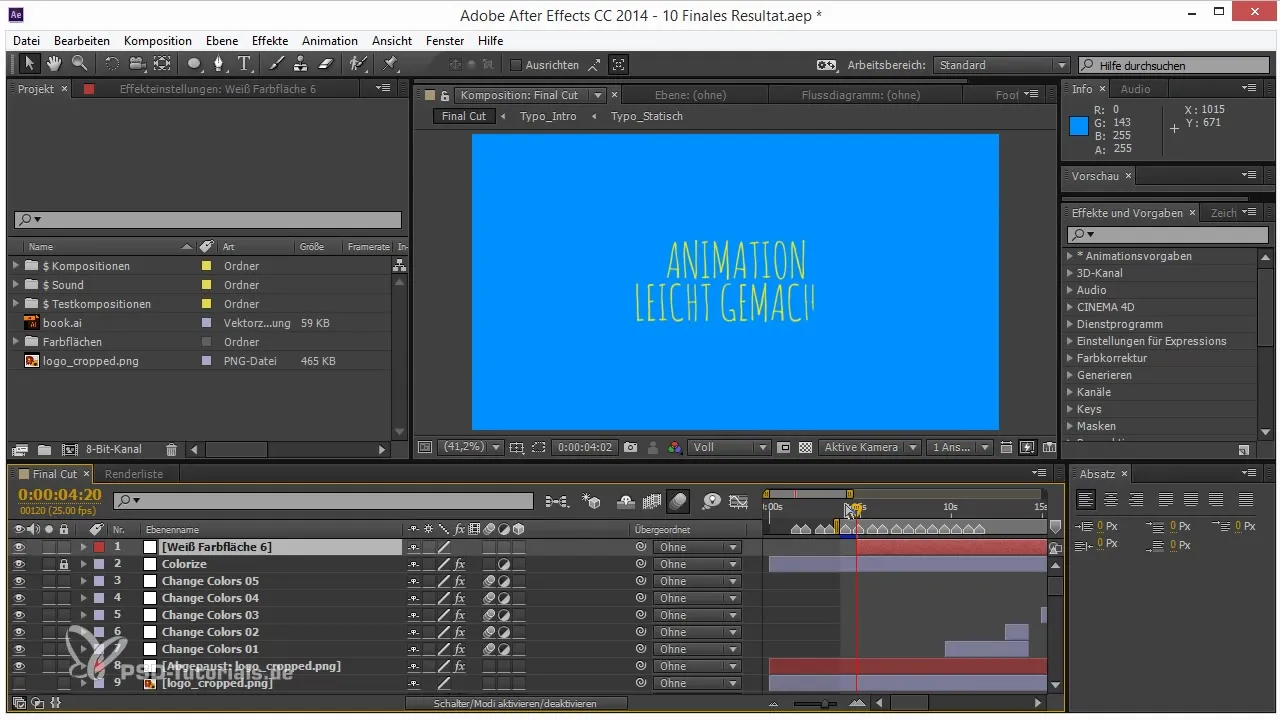
Naudok šias technikas savo projektuose, kad padidintum savo animacijų tikslumą. Dažnai padeda dirbti su animavimu tuo pačiu metu, kai pjauni, kad efektai ir garsas būtų be jokių sunkumų sujungti. Žymekliai ir perbraukimo funkcija suteikia tau precedento neturintį kontrolės lygį, kad galėtum visiškai koncentruotis į kūrybinį darbą.
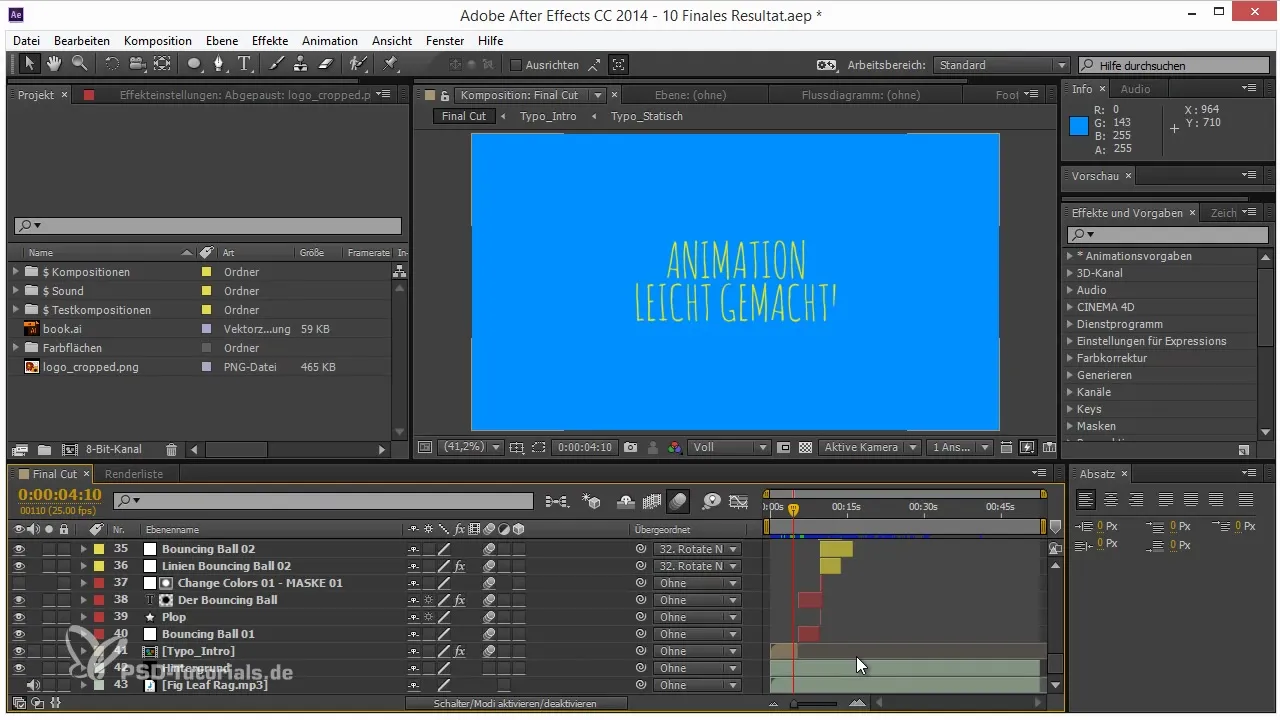
Santrauka – patarimai ir triukai efektyviam darbui su garsu After Effects
Šiame vadove sužinojai, kaip svarbu yra garso peržiūra ir žymekliai dinamiškam darbų eigai After Effects. Garso ir animacijos derinys gali būti lemiamas bendram tavo projektų įspūdžiui. Atmink patarimus, kad pasiektum nepaprastų rezultatų ir gerintum savo įgūdžius garso integracijoje.
Dažniausiai užduodami klausimai
Kaip nustatyti žymeklį After Effects?Tu gali nustatyti žymeklį, paspaudęs žvaigždutės klavišą ant NumPad arba Control + 8 Mac kompiuteryje.
ką daryti, jei neturiu NumPad?Naudok klavišų kombinaciją Control + 8 Mac, kad pridėtum žymeklį.
Kaip naršyti tarp žymeklių?Laikyk Shift klavišą, kai naršai tarp žymeklių pozicijų.
Kaip galiu girdėti garsą perbraukiant?Laikyk Control klavišą, kai perbrauki savo garsą.
Ar galiu ištrinti žymeklius?Taip, gali ištrinti žymeklius paspaudęs dešinį pelės mygtuką arba juos apsaugoti, kad jie nebūtų netyčia perkelti.


